PS调色另类的冷色调电影场景
- 2021-05-20 22:46:58
- 来源/作者:互联网/佚名
- 己被围观次
今天我们来学习用Photoshop调色另类的冷色调电影场景,很另类的一种色调。
1、在PS中打开你要处理的照片,按Ctrl+J复制一新图层1

2.1、切换到通道面板,选择红色通道(为便于直观预览,可保留其它通道可见)。

依次点击菜单”图像“”应用图像“,按下图所示设置参数。

点确定后效果图如下:

2.2、选择蓝色通道

同样,依次点击菜单”图像“”应用图像“,按下图所示设置参数。

点确定后效果图如下:

2.3、选择RGB通道,回到图层面板,将图层1设置为柔光:

本步骤完成效果图:

3、如下图,在图层面板右下角点击创建新图层按钮(快捷键Shift+Ctrl+N),新建一“图层2”

下一步,设置PS前景色为HSB颜色(这里为灰色),参数如下:

下一步,按Alt+Del快捷键,用前景色填充当前图层,然后依次点击菜单“滤镜”、“素描”、“半调图案”,
设置参数:大小1,对比度3,图案类型“直线”,如下图:
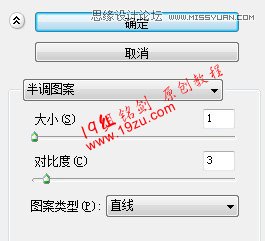
点击确定后,回到图层面板,将图层2设置为柔光,不透明度25%,如下所示:

本步骤效果图:

*PSjia.COM 倾力出品,转载请注明来自PS家园网(www.psjia.com)
上一篇:PS调出模特照片另类的时尚色调
下一篇:PS调出游泳池美女柔色调








